百度浏览器如何查看自己点赞过的文章?我们在使用百度浏览器的时候,浏览器的主页上面都会有一些热门的军事新闻,我们会点击进入去浏览该篇文章,浏览过后觉得精彩也会对其进行点赞。那么百度浏览器如何查看自己点赞过的文章呢?其实方法很简单,下面小编就为大家分享百度浏览器查看自己点赞过的文章方法,有需要的朋友一起来看看吧!
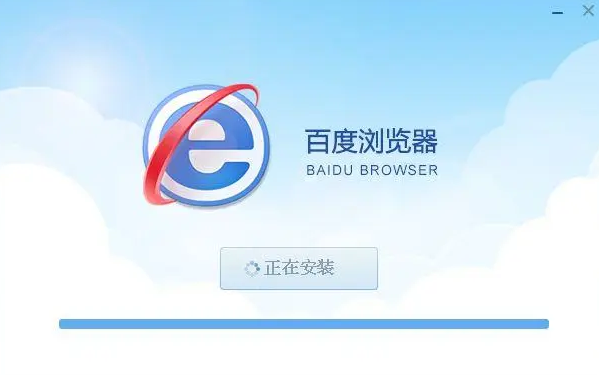
百度浏览器查看自己点赞过的文章方法
1、首先打开手机百度浏览器,在浏览器底部的导航栏中点击“我的”这一项,如图所示。
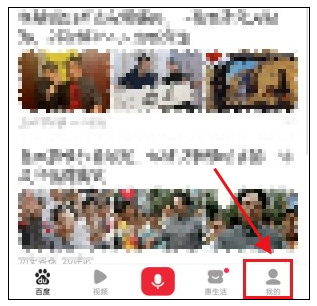
2、此时会进入手机百度浏览器的个人中心页面,如下图所示找到并点击“收藏”这一项。
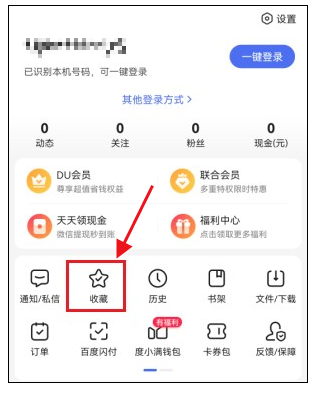
3、如下图所示,此时我们就进入到手机百度浏览器的收藏夹页面中了,我们在页面顶部点击“点赞”这一项。
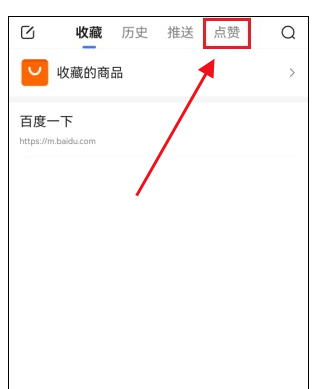
4、点击之后会切换到点赞页面,在该页面中就可以看到我们点赞过的所有文章了,如图所示。
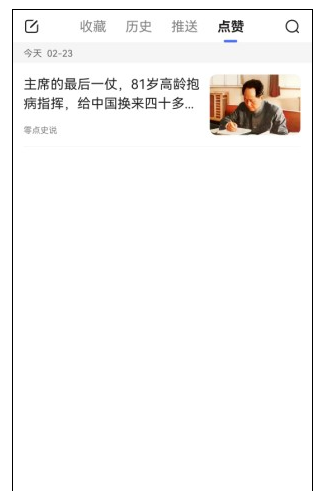
以上就是关于【百度浏览器如何查看自己点赞过的文章-百度浏览器查看自己点赞过的文章技巧】的全部内容了。关注浏览器之家,后面的分享更加精彩!














